- Windows- ის რამდენიმე მომხმარებელმა განაცხადა, რომ შეცდომის შეტყობინება 0x80070422 ჩნდება, როდესაც ისინი ცდილობენ ჩართონ Windows Firewall.
- ზოგიერთ მავნე პროგრამას შეუძლია ხელი შეუშალოს Windows Firewall– ის გახსნას, მაგრამ ამის გამოსწორება შეგიძლიათ სისტემის სრულყოფილი სკანირებით.
- მარტივად შეგიძლიათ აღადგინოთ თქვენი კომპიუტერი წინა მდგომარეობაში და მოაგვაროთ სხვადასხვა პრობლემები, მათ შორის შეცდომა 0x80070422.
- ასევე, დარწმუნდით, რომ თქვენი Windows Firewall სერვისი მუშაობს სწორად, გაყევით ქვემოთ მოცემულ ჩვენს ნაბიჯებს.

ეს პროგრამა გამოასწორებს კომპიუტერის ჩვეულებრივ შეცდომებს, დაგიცავთ ფაილის დაკარგვისგან, მავნე პროგრამისგან, აპარატურის უკმარისობისგან და თქვენი კომპიუტერის ოპტიმიზაციას მაქსიმალური მუშაობით შეასწორეთ კომპიუტერის პრობლემები და ამოიღეთ ვირუსები ახლა 3 მარტივ ეტაპზე:
- ჩამოტვირთეთ Restoro PC Repair Tool რომელსაც გააჩნია დაპატენტებული ტექნოლოგიები (პატენტი ხელმისაწვდომია) აქ).
- დააჭირეთ დაიწყეთ სკანირება Windows– ის პრობლემების მოსაძებნად, რომლებიც შეიძლება კომპიუტერის პრობლემებს იწვევს.
- დააჭირეთ შეკეთება ყველა თქვენი კომპიუტერის უსაფრთხოებასა და მუშაობაზე გავლენის მოსაგვარებლად
- Restoro გადმოწერილია 0 მკითხველი ამ თვეში.
Windows 8 ან Windows 8.1 ბევრი ჩვენი მომხმარებლის მოსმენის შემდეგ შეცდომა კოდი 0x80070422– ის შესახებ, გადავწყვიტე ქვემოთ განვმარტო, თუ რატომ იღებთ ამას შეცდომის შეტყობინება და ასევე რა ნაბიჯების გადადგმა გჭირდებათ შეცდომის კოდის გამოსწორების მიზნით 0x80070422 და თქვენი Windows 8 ან Windows 8.1 Firewall– ზე პარამეტრების შეცვლის შესაძლებლობა. ნება.
შეცდომა 0x80070422 Windows 8-ში ჩანს უმეტეს შემთხვევაში, როდესაც Windows Firewall- ის ჩართვას ცდილობთ. მიზეზების გამო, თუ რატომ იღებთ ამ შეტყობინებას, შეიძლება დაწყებული იყოს სხვადასხვა მავნე პროგრამებით ან ვირუსული ინფექციებით, თქვენს ვირუსამდე Windows მოწყობილობა და მთავრდება რამდენიმე აუცილებელი Windows 8 ან Windows 8.1 განახლებით, რომლებიც თქვენ არ გააკეთეთ მანამდე ახლა ამის მიუხედავად, თქვენ შეგიძლიათ მიჰყვეთ ქვემოთ მოცემულ ინსტრუქციას, მათი აღწერილი თანმიმდევრობით თქვენი საკითხის სწრაფად და მარტივად გამოსასწორებლად.
სახელმძღვანელო, თუ როგორ უნდა გამოსწორდეს შეცდომა 0x80070422 Windows 10-ში
Windows Firewall შესანიშნავი გზაა თქვენი კომპიუტერის დასაცავად მავნე პროგრამებისა და მომხმარებლებისგან. სამწუხაროდ, ზოგჯერ შეიძლება გარკვეული შეცდომები გამოჩნდეს Windows Firewall– თან და შეცდომებზე საუბრისას, ეს არის რამდენიმე გავრცელებული შეცდომა, რომლებიც მომხმარებლებმა განაცხადეს:
- შეცდომის კოდი 0x80070422 Windows 10 - ეს შეცდომა შეიძლება გამოჩნდეს თქვენს Windows 10 PC- ზე და ხელი შეუშალოს firewall- ის გამართულ მუშაობას. ამასთან, თქვენ უნდა შეძლოთ მისი გამოსწორება ჩვენი ერთ-ერთი გადაწყვეტილების გამოყენებით.
- Windows Firewall ვერ შეცვლის თქვენი პარამეტრების შეცდომის კოდს 0x80070424 - ზოგჯერ ეს შეცდომა შეიძლება გამოჩნდეს თქვენი firewall– ში გარკვეული პარამეტრების შეცვლის მცდელობისას. ეს შეიძლება გამოწვეული იყოს მავნე პროგრამებით, ასე რომ დარწმუნდით, რომ შეასრულეთ მავნე პროგრამების დეტალური სკანირება.
- Windows Firewall არ ჩაირთვება, დაიწყეთ - ეს კიდევ ერთი პრობლემაა, რომელსაც შეიძლება შეხვდეთ. ამის გამოსასწორებლად, დარწმუნდით, რომ საჭირო სერვისები სწორად მუშაობს.
- Windows Firewall თავად გამორთულია - რამდენიმე მომხმარებელმა განაცხადა, რომ მათი Windows Firewall თავად გამორთულია. ეს არის უცნაური პრობლემა, რომელიც შეიძლება მოხდეს Windows- ის დაზიანებული ინსტალაციის გამო.
- Windows Firewall ვერ შეცვლის პარამეტრებს - თუ ვერ შეცვლით Windows Firewall– ის პარამეტრებს, ეს შეიძლება იყოს ფაილის გაფუჭება ან რაიმე სხვა პრობლემა. ამასთან, პრობლემის მოგვარება შეგიძლიათ სისტემის აღდგენის გზით.
- Windows Firewall არ მუშაობს - ზოგიერთ შემთხვევაში, Windows Firewall საერთოდ არ იმუშავებს. ეს შეიძლება იყოს უსაფრთხოების დიდი რისკი და ამ პრობლემის გამოსასწორებლად, დარწმუნდით, რომ სცადეთ ჩვენი ზოგიერთი გამოსავალი.
გამოსავალი 1 - დაასკანირეთ კომპიუტერი მავნე პროგრამებისთვის
თუ Windows Firewall- ზე წვდომისას მუდმივად იღებთ შეცდომას 0x80070422, პრობლემა შეიძლება იყოს მავნე პროგრამის ინფექცია. გარკვეული მავნე პროგრამა ხელს უშლის Windows Firewall– ის გახსნას, მაგრამ ამის გამოსწორება შეგიძლიათ სისტემის დეტალური სკანირების საშუალებით.
- წაიკითხე ასევე: შეკეთება: Windows 10-ში Windows Defender Firewall- ის გააქტიურება შეუძლებელია
თუ არ გაქვთ ანტივირუსული ინსტრუმენტი, შეიძლება გაითვალისწინოთ მისი გამოყენება Bitdefender. ეს ინსტრუმენტი გთავაზობთ დიდ უსაფრთხოებას და მას უნდა შეეძლოს თქვენი დაცვა მავნე პროგრამების ყველა საფრთხისგან.
თქვენი კომპიუტერის სკანირების შემდეგ, ამ ერთ-ერთი საშუალებით, პრობლემა უნდა მოგვარდეს და Windows Firewall- ზე წვდომა უპრობლემოდ გექნებათ. რამდენიმე მომხმარებელმა შესთავაზა გამოყენება Microsoft- ის მავნე პროგრამების სკანერი, ასე რომ შეიძლება ისიც სცადოთ.
გამოსავალი 2 - გამოიყენეთ Microsoft- ის Fix it ინსტრუმენტი
თუ Windows Firewall- ის გაშვების მცდელობისას 0x80070422 შეცდომა მიიღეთ, შესაძლოა პრობლემის მოგვარება შეგიძლიათ Microsoft- ის Fix it ინსტრუმენტის გამოყენებით. Microsoft- მა იცის ეს საკითხი და მან გამოუშვა Fix it ინსტრუმენტი, რომელიც დაგეხმარებათ. პრობლემის მოსაგვარებლად, უბრალოდ ჩამოტვირთეთ Fix it ინსტრუმენტი და გაუშვით.
მიჰყევით ეკრანზე მითითებულ ინსტრუქციებს და ინსტრუმენტმა ავტომატურად უნდა მოაგვაროს თქვენი firewall– ის პრობლემა.
გამოსავალი 3 - შეცვალეთ Windows Update პარამეტრები
- Გააღე პარამეტრების აპი.
- Დააკლიკეთ განახლება და აღდგენა.
- მარცხენა დაჭერით აირჩიეთ, თუ როგორ ხდება ინსტალაციის განახლებები ვარიანტი.
- ჩართვა მნიშვნელოვანი სიახლეები ვარიანტი.
- დაყენება რეკომენდებული განახლებები რომ მომეცით რეკომენდებული განახლებები ისევე, როგორც მნიშვნელოვან განახლებებს.
- დააჭირეთ მიმართვა ცვლილებების შესანახად.
გაითვალისწინეთ, რომ ეს გამოსავალი მუშაობს მხოლოდ Windows 8 და 8.1.
- წაიკითხე ასევე: შეკეთება: Windows Firewall– ს თქვენი ზოგიერთი პარამეტრის შეცვლა არ შეუძლია
გამოსავალი 4 - დარწმუნდით, რომ მუშაობს Windows Firewall სერვისი
თუ Windows Firewall– ის გამოყენებას ცდილობთ, შეცდომა მიიღეთ 0x80070422, პრობლემა შეიძლება იყოს თქვენი სერვისები. Windows Firewall მოითხოვს გარკვეული სერვისების ჩართვას, სწორად მუშაობისთვის და თქვენ შეგიძლიათ ჩართოთ ეს სერვისები შემდეგის გაკეთებით:
- დაჭერა Windows Key + R და შედი მომსახურება. ახლა დააჭირეთ შედი ან დააჭირეთ კარგი.
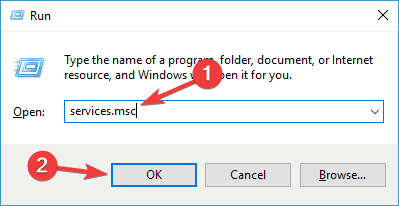
- Როდესაც მომსახურება ფანჯარა იხსნება, განთავსდება და ორჯერ დააჭირეთ ღილაკს Windows Defender Firewall.

- Დარწმუნდი, რომ გაშვების ტიპი მითითებულია Ავტომატური და რომ მომსახურება მიმდინარეობს. ახლა დააჭირეთ ღილაკს მიმართვა და კარგი ცვლილებების შესანახად.

ამ სერვისის ჩართვის შემდეგ, თქვენ უნდა შეძლოთ Windows Defender- ის დაწყება და კონფიგურაცია უპრობლემოდ.
გაუშვით სისტემის სკანირება პოტენციური შეცდომების აღმოსაჩენად

ჩამოტვირთეთ Restoro
PC სარემონტო ინსტრუმენტი

დააჭირეთ დაიწყეთ სკანირება რომ იპოვოთ ვინდოუსის პრობლემები.

დააჭირეთ შეკეთება ყველა დაპატენტებულ ტექნოლოგიებთან დაკავშირებული პრობლემების გადასაჭრელად.
გაუშვით კომპიუტერის სკანირება Restoro Repair Tool– ით, რომ იპოვოთ შეცდომები, რომლებიც იწვევს უსაფრთხოების პრობლემებს და შენელებას. სკანირების დასრულების შემდეგ, შეკეთების პროცესი შეცვლის დაზიანებულ ფაილებს ახალი Windows ფაილითა და კომპონენტებით.
Windows Defender Firewall სერვისის გარდა, ასევე რეკომენდებულია ორივეს კონფიგურაცია ვინდოუსის განახლება და ფონის ინტელექტუალური გადაცემის სერვისი. პრობლემის მოსაგვარებლად უნდა გააკეთოთ შემდეგი:
- Დარწმუნდი, რომ ვინდოუსის განახლება სერვისი მუშაობს და დააყენეთ მისი გაშვების ტიპი რომ Ავტომატური.
- ახლა დაიწყე ფონის ინტელექტუალური გადაცემის სერვისი და დააყენეთ მისი გაშვების ტიპი რომ სახელმძღვანელო.
ამის გაკეთების შემდეგ, შეამოწმეთ პრობლემა მოგვარებულია.
გამოსავალი 5 - გამოიყენეთ Startup repair ფუნქცია
ზოგჯერ ეს პრობლემა შეიძლება დაკავშირებული იყოს Windows 10-ის დაზიანებულ ინსტალაციასთან და ამ პრობლემის გამოსასწორებლად თქვენ უნდა აწარმოოთ Startup Repair. ეს საკმაოდ მარტივია და ამის გაკეთება შეგიძლიათ შემდეგი ნაბიჯებით:
- Გააღე Საწყისი მენიუ, დააჭირეთ ღილაკს Ძალა დააჭირეთ ღილაკს ცვლა გასაღები და აირჩიეთ Რესტარტი მენიუდან.

- აირჩიეთ პრობლემის გადაჭრა> დამატებითი პარამეტრები> გაშვების შეკეთება.
- ახლა სარემონტო პროცესი დაიწყება.
ამ პროცესს შეიძლება გარკვეული დრო დასჭირდეს, ასე რომ ნუ შეწყვეტ მას. შეკეთების პროცესის დასრულების შემდეგ, შეამოწმეთ პრობლემა კვლავ გრძელდება თუ არა.
გამოსავალი 6 - სისტემის აღდგენა
თუ Windows Firewall– ის გამოყენებას ცდილობთ 0x80070422 შეცდომას, შესაძლოა პრობლემის მოგვარება შეძლოთ Სისტემის აღდგენა. თუ თქვენ არ ხართ ნაცნობი, სისტემის აღდგენა არის სასარგებლო ფუნქცია, რომელსაც შეუძლია ადვილად აღადგინოს თქვენი კომპიუტერი ადრეულ მდგომარეობაში და მოაგვაროს სხვადასხვა პრობლემები. სისტემის აღდგენის გამოყენებით ამ პრობლემის მოსაგვარებლად გააკეთეთ შემდეგი:
- დაჭერა Windows Key + S და შედი სისტემის აღდგენა. ახლა აირჩიეთ აღდგენის წერტილის შექმნა მენიუდან.

- სისტემის თვისებები ახლა გაიხსნება. დააჭირეთ ღილაკს Სისტემის აღდგენა გასაგრძელებლად ღილაკი.

- Როდესაც Სისტემის აღდგენა ფანჯარა იხსნება, დააჭირეთ შემდეგი.
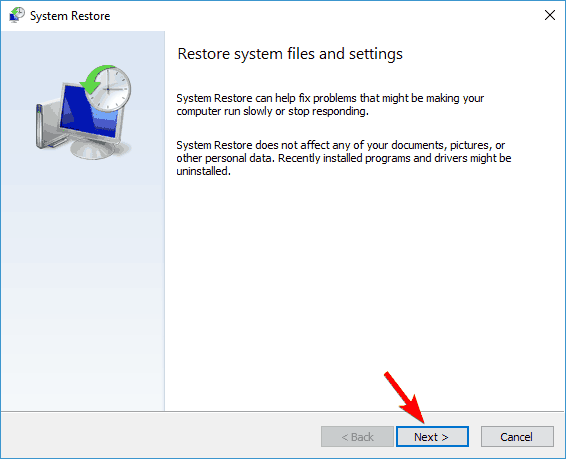
- თუ არსებობს, შეამოწმეთ მეტი წერტილების ჩვენება ვარიანტი. ახლა აირჩიეთ სასურველი აღდგენის წერტილი და დააჭირეთ შემდეგი.

- მიჰყევით ინსტრუქციებს ეკრანზე, რომ დასრულდეს აღდგენის პროცესი.
თქვენი სისტემის აღდგენის შემდეგ, შეამოწმეთ, პრობლემა ისევ გრძელდება თუ არა.
- წაიკითხე ასევე: დაფიქსირება: Comodo Firewall არ მუშაობს Windows 10-ში
გამოსავალი 7 - გამორთეთ პროქსი
ბევრი მომხმარებელი იყენებს მარიონეტულს, რათა დაიცვას საკუთარი კონფიდენციალურობა ინტერნეტით. ამასთან, მარიონეტებმა შეიძლება ზოგჯერ ხელი შეგიშალოთ თქვენი ქსელის კონფიგურაციაში, ამიტომ შეიძლება შეგხვდეთ შეცდომა 0x80070422. პრობლემის მოსაგვარებლად, თქვენ უნდა გამორთოთ თქვენი მარიონეტული ამ ნაბიჯების დაცვით:
- Გააღე პარამეტრების აპი დაჭერით Windows Key + I.
- Როდესაც პარამეტრების აპი იხსნება, წასვლა ქსელი და ინტერნეტი განყოფილება.

- აირჩიეთ მარიონეტული მარცხენა მენიუდან და გამორთეთ ყველა ფანჯრის მარჯვენა პანელი.

ამის გაკეთების შემდეგ, Windows Firewall– ის პრობლემა სრულად უნდა მოგვარდეს.
გამოსავალი 8 - შექმენით ახალი მომხმარებლის პროფილი
თუ Windows Firewall- ის გაშვებისას ცდილობთ შეცდომა 0x80070422, პრობლემა შეიძლება იყოს მომხმარებლის მომხმარებლის დაზიანებული პროფილი. თქვენი პროფილი შეიძლება დაზიანდეს სხვადასხვა მიზეზების გამო, მაგრამ თქვენ შეგიძლიათ შექმნათ ახალი პროფილი შემდეგის გაკეთებით:
- Გააღე პარამეტრების აპი და წასვლა ანგარიშები განყოფილება.

- ახლა აირჩიეთ ოჯახი და სხვა ადამიანები მარცხენა მენიუდან. სწორ სარკმელში აირჩიეთ დაამატე სხვა ადამიანი ამ კომპიუტერს.
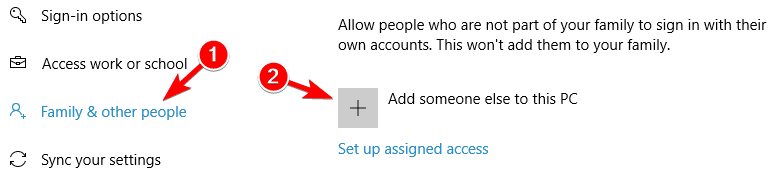
- აირჩიეთ მე არ მაქვს ამ პიროვნების შესვლის ინფორმაცია.

- არჩევა მომხმარებლის დამატება გარეშე Microsoft ანგარიში ვარიანტი.
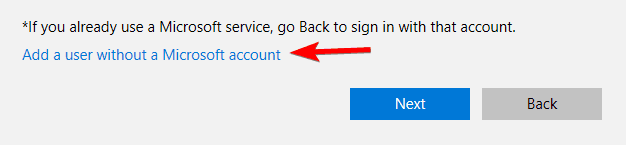
- შეიყვანეთ სასურველი მომხმარებლის სახელი და დააჭირეთ ღილაკს შემდეგი.
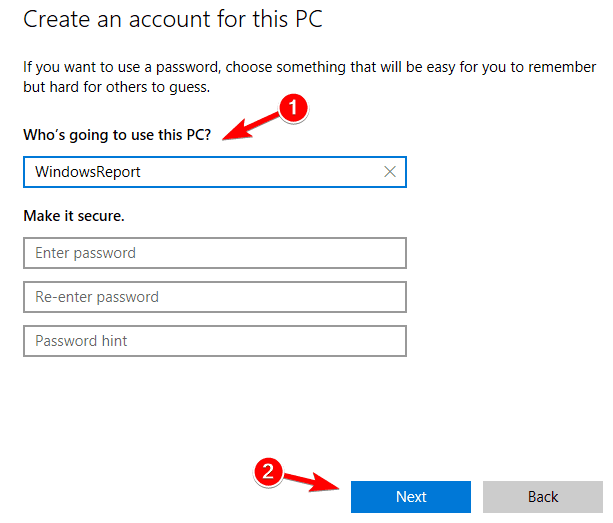
ახალი მომხმარებლის ანგარიშის შექმნის შემდეგ, გადახვიდეთ მასზე და შეამოწმეთ, პრობლემა ისევ გრძელდება. თუ არა, შეიძლება დაგჭირდეთ თქვენი პირადი ფაილების ახალ ანგარიშზე გადატანა და მისი მთავარ გამოყენებად გამოყენება.
და თქვენ დასრულდა. თუ ამ სტატიის ბოლოს მიაღწიეთ, ეს ნიშნავს, რომ თქვენ წარმატებით დააფიქსირეთ შეცდომა 0x80070422 Windows 8 ან Windows 8.1- ში. მაგრამ თუ ზემოთ მოცემულმა მეთოდებმა ვერ გადაჭრეს თქვენი საკითხი, გთხოვთ, მოგვწერეთ კომენტარის განყოფილებაში, რომელიც განლაგებულია ქვემოთ და ჩვენ დაგეხმარებით შემდგომში ჩვენ შეგვიძლია.
წაიკითხე ასევე:
- Firewall შეცდომა 0x8007042c Windows 10-ზე
- როგორ გავხსნათ firewall პორტები Windows 10-ში
- შეასწორეთ: განაახლეთ შეცდომა 0x80072efd Windows 10-ში
- დაფიქსირება: ფატალური შეცდომა C0000034 განახლების ოპერაციის გამოყენებისას
- ფიქსაცია: Wi-Fi ადაპტერი არ დაუკავშირდება როუტერს
 კიდევ გაქვთ პრობლემები?შეასწორეთ ისინი ამ საშუალებით:
კიდევ გაქვთ პრობლემები?შეასწორეთ ისინი ამ საშუალებით:
- ჩამოტვირთეთ ეს PC სარემონტო ინსტრუმენტი TrustPilot.com– ზე შესანიშნავია (ჩამოტვირთვა იწყება ამ გვერდზე).
- დააჭირეთ დაიწყეთ სკანირება Windows– ის პრობლემების მოსაძებნად, რომლებიც შეიძლება კომპიუტერის პრობლემებს იწვევს.
- დააჭირეთ შეკეთება ყველა დაპატენტებულ ტექნოლოგიებთან დაკავშირებული პრობლემების გადასაჭრელად (ექსკლუზიური ფასდაკლება ჩვენი მკითხველისთვის).
Restoro გადმოწერილია 0 მკითხველი ამ თვეში.
![წაშალეთ Delta Search Malware Windows 8, 10 – ში [როგორ]](/f/623ac764e043e447bd4434285298ddee.jpg?width=300&height=460)

